Performance Monitoring Uygulamanızdaki izlenen süreçlerle ilgili verileri toplamak için izleri kullanır. İz, uygulamanızda belirli bir zaman aralığında yakalanan verileri içeren bir rapordur.
Apple ve Android uygulamaları için Performance Monitoring, uygulamanızdaki farklı ekranların oluşturma performansını otomatik olarak ölçer. Performance Monitoring, uygulamanızdaki her ekran için ekran oluşturma izi oluşturur. Bu izler aşağıdaki metrikleri toplar ve ölçer:
Yavaş oluşturulan kareler: Oluşturulması 16 ms'den uzun süren ekran örneklerinin yüzdesini ölçer.
Donmuş kareler: Oluşturulması 700 ms'den uzun süren ekran örneklerinin yüzdesini ölçer.
Uygulamanızdaki yavaş veya donmuş kareler, cihaz performansının düşük olmasına (duraklama veya gecikme olarak da bilinir) neden olabilir. Donmuş ve yavaş oluşturulan kare metriklerini yakalamak, düşük performans gösteren ekranları belirlemenize yardımcı olabilir. Böylece uygulamanızın oluşturma performansını artırabilirsiniz.
Ekran oluşturma izleriyle ilgili verileri, izler tablosunun Ekran oluşturma sekmesinde görüntüleyebilirsiniz. İzleme tablosu, Firebase konsolunun Performans sayfasının en altında yer alır. Daha fazla bilgi için Performans verilerini izleme, görüntüleme ve filtreleme başlıklı makaleyi inceleyin.
Ekran oluşturma izleri tarafından toplanan metrikler
Bu izler kullanıma hazır izler olduğundan bunlara özel metrikler veya özel özellikler ekleyemezsiniz.
Yavaş oluşturma kareleri ve donmuş kareler, cihazın yenileme hızının 60 Hz olduğu varsayılarak hesaplanır. Bir cihazın yenileme hızı 60 Hz'den düşükse saniyede daha az kare oluşturulduğu için her karenin oluşturma süresi daha yavaş olur. Daha yavaş oluşturma süreleri, daha fazla karenin yavaş oluşturulmasına veya donmasına neden olacağından daha fazla yavaş veya donmuş kare bildirilmesine neden olabilir. Ancak bir cihazın yenileme hızı 60 Hz'den yüksekse her karenin oluşturma süresi daha hızlı olur. Bu durum, daha az sayıda yavaş veya donmuş karenin bildirilmesine neden olabilir. Bu, Performance Monitoring SDK'daki mevcut bir sınırlamadır.
Yavaş oluşturulan kareler
Bu metrik, belirli bir ekranda fark edilebilir miktarda yavaş oluşturma yaşanan kullanıcı oturumlarının yüzdesidir. Bu metrik, özellikle karelerin% 50'sinden fazlasının oluşturulmasının 16 ms'den uzun sürdüğü ekran örneklerinin yüzdesidir.
Donmuş kare
Bu metrik, belirli bir ekranda fark edilebilir miktarda donmuş karelerin yaşandığı kullanıcı oturumlarının yüzdesidir. Bu metrik, özellikle karelerin% 0,1'inden fazlasının oluşturulmasının 700 ms'den uzun sürdüğü ekran örneklerinin yüzdesidir.
Ekran oluşturma izleri nasıl oluşturulur?
Uygulama
viewDidAppear:işlevini çağırdığında keyWindow'daki her UIViewController için başlatılır.Uygulama
viewDidDisappear:işlevini çağırdığında durur.
Ekran oluşturma izlerinin, standart kapsayıcı görünüm denetleyicilerini yakalamadığını unutmayın.
Performans verilerini izleme, görüntüleme ve filtreleme
Gerçek zamanlı performans verilerini görüntülemek için uygulamanızın, gerçek zamanlı veri işlemeyle uyumlu bir Performance Monitoring SDK sürümü kullandığından emin olun. Gerçek zamanlı performans verileri hakkında daha fazla bilgi edinin.
Kontrol panelinizdeki önemli metrikleri izleme
Temel metriklerinizin nasıl bir trend izlediğini öğrenmek için bu metrikleri Performans kontrol panelinin üst kısmındaki metrik panonuza ekleyin. Haftadan haftaya gerçekleşen değişiklikleri izleyerek regresyonları hızlıca belirleyebilir veya kodunuzdaki son değişikliklerin performansı artırdığını doğrulayabilirsiniz.
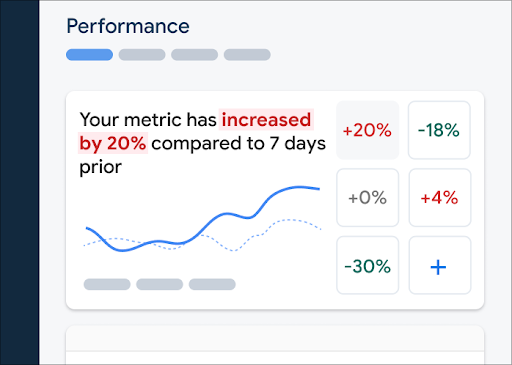 Firebase Performance Monitoring kontrol paneli" />
Firebase Performance Monitoring kontrol paneli" />
Metrik panonuza metrik eklemek için aşağıdaki adımları uygulayın:
- Firebase konsolunda Performans kontrol paneline gidin.
- Boş bir metrik kartını tıklayın, ardından panonuza eklemek için mevcut bir metriği seçin.
- Daha fazla seçenek için (ör. bir metriği değiştirme veya kaldırma) doldurulmuş bir metrik kartında simgesini tıklayın.
Metrikler panosu, toplanan metrik verilerini zaman içinde hem grafik biçiminde hem de sayısal yüzde değişimi olarak gösterir.
Kontrol panelini kullanma hakkında daha fazla bilgi edinin.
Konsolda ekran performansını görüntüleme
İzlerinizi görüntülemek için Firebase konsolundaki Performans kontrol paneline gidin, izler tablosuna ilerleyin ve uygun alt sekmeyi tıklayın. Tabloda her izlemeyle ilgili bazı önemli metrikler gösterilir. Hatta listeyi belirli bir metriğin yüzde değişimine göre sıralayabilirsiniz.
Performance Monitoring, Firebase konsolunda metrik değişikliklerini vurgulayan bir sorun giderme sayfası sunar. Bu sayede, performans sorunlarının uygulamalarınız ve kullanıcılarınız üzerindeki etkisini hızlıca ele alıp en aza indirmeniz kolaylaşır. Olası performans sorunları hakkında bilgi edinirken sorun giderme sayfasını kullanabilirsiniz. Örneğin, aşağıdaki senaryolarda:
- Kontrol panelinde alakalı metrikleri seçtiğinizde büyük bir fark olduğunu fark edersiniz.
- İzlemeler tablosunda, en büyük farkları en üstte gösterecek şekilde sıralama yaptığınızda önemli bir yüzde değişikliği görürsünüz.
- Performans sorunuyla ilgili bir e-posta uyarısı alırsınız.
Sorun giderme sayfasına aşağıdaki şekillerde erişebilirsiniz:
- Metrik kontrol panelinde Metrik ayrıntılarını görüntüle düğmesini tıklayın.
- Herhangi bir metrik kartında
=> Ayrıntıları görüntüle 'yi seçin. Sorun giderme sayfasında, seçtiğiniz metrikle ilgili bilgiler gösterilir. - İzlemeler tablosunda bir izleme adını veya bu izlemeyle ilişkili satırdaki herhangi bir metrik değerini tıklayın.
- E-posta uyarısında Hemen incele'yi tıklayın.
İzleme tablosunda bir izleme adını tıkladığınızda ilgilendiğiniz metrikleri ayrıntılı olarak inceleyebilirsiniz. Verileri özelliğe göre filtrelemek için
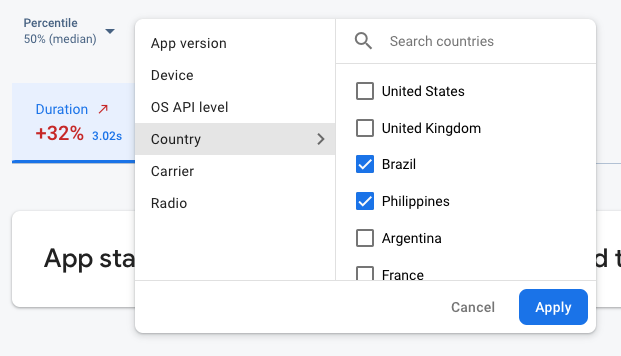 Firebase Performance Monitoring verileri özelliğe göre filtreleniyor" />
Firebase Performance Monitoring verileri özelliğe göre filtreleniyor" />
- Geçmiş bir sürüm veya en son sürümünüzle ilgili verileri görüntülemek için Uygulama sürümü'ne göre filtreleme
- Eski cihazların uygulamanızı nasıl işlediğini öğrenmek için Cihaz'a göre filtreleyin.
- Veritabanı konumunuzun belirli bir bölgeyi etkilemediğinden emin olmak için Ülke'ye göre filtreleme
İzlemelerinizin verilerini görüntüleme hakkında daha fazla bilgi edinin.
Sonraki adımlar
Performans verilerini incelemek için özellikleri kullanma hakkında daha fazla bilgi edinin.
Firebase konsolunda performans sorunlarını izleme hakkında daha fazla bilgi edinin.

